Wirus ransomware D0nut (.d0nut) - opcje usuwania i odszyfrowania
RansomwareZnany również jako: Wirus D0nut
Otrzymaj bezpłatne skanowanie i sprawdź, czy twój komputer jest zainfekowany.
USUŃ TO TERAZAby korzystać z w pełni funkcjonalnego produktu, musisz kupić licencję na Combo Cleaner. Dostępny jest 7-dniowy bezpłatny okres próbny. Combo Cleaner jest własnością i jest zarządzane przez RCS LT, spółkę macierzystą PCRisk.
Jakim malware jest D0nut?
D0nut to ransomware, które szyfruje pliki i dołącza do ich nazw rozszerzenie „.d0nut" (np. zmienia nazwę „1.jpg" na „1.jpg.d0nut", „2.png" na „2.png.d0nut" itd.). Ponadto D0nut zostawia dwa pliki HTML („d0nut.html") i wyświetla okienko pop-up. Zawierają one notatki z żądaniem okupu.
Zrzut ekranu plików zaszyfrowanych przez to ransomware:
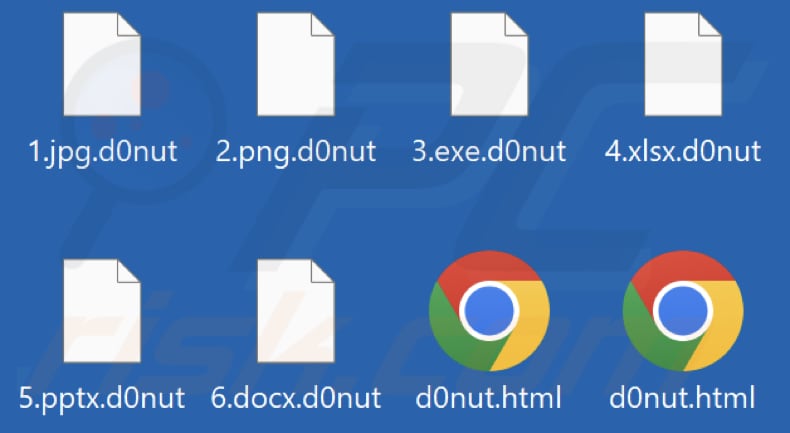
Przegląd notatki z żądaniem okupu D0nut
Główne notatki z żądaniem okupu (pliki „d0nut.html") informują ofiary, że mają 96 godzin na „zadeklarowanie odszyfrowania". Po 96 godzinach cena za odszyfrowanie zostanie zwiększona. Ofiary otrzymują instrukcje, jak skontaktować się z cyberprzestępcami za pośrednictwem czatu Tox i strony Tor.
Przed zapłaceniem okupu ofiary mogą wysłać do dwóch plików (nie większych niż 2 MB i niezawierających żadnych cennych informacji) do bezpłatnego odszyfrowania. Ponadto ofiary są ostrzegane, że nie powinny używać narzędzi odszyfrowujących ani oprogramowania antywirusowego innych firm do przywracania danych, ponieważ może to trwale uszkodzić wszystkie zaszyfrowane dane.
Więcej szczegółowych informacji o ransomware D0nut
Wiadomo, że cyberprzestępcy stojący za D0nut zapewniają sposób na dostęp do strony, na której wyciekły dane. Oznacza to, że mogą grozić ofiarom, że opublikują ich pliki, jeśli nie zgodzą się zapłacić okupu. Ponadto ransomware D0nut zaobserwowano w atakach z podwójnym wymuszeniem.
D0nut nie szyfruje plików autorun.inf, boot.ini, bootmgr.efi, bootsect.bak, BOOTSTAT.DAT, desktop.ini, ntuser.dat, ntuser.ini i thumbs.db oraz folderów zawierających AllUsers, Chrome, Chromium, Edge, Opera i Windows.
Ogólne informacje o ransomware
Większość wariantów ransomware szyfruje pliki, dołącza do ich nazw rozszerzenia i generuje notatki z żądaniem okupu. Malware tego typu jest wykorzystywane do szantażowania ofiar. Większość cyberprzestępców żąda zapłaty za narzędzia do odszyfrowania w kryptowalucie.
Zwykle ofiary ransomware nie mogą odszyfrować plików bez odpowiednich narzędzi odszyfrowujących, które mogą zapewnić tylko cyberprzestępcy. Ofiary są zmuszone zapłacić za odszyfrowanie danych, chyba że mają kopię zapasową danych lub narzędzie do odszyfrowania innej firmy.
Nie zaleca się płacenia okupu, ponieważ ofiary, które płacą, są zwykle oszukiwane. Ponadto ransomware powinno zostać usunięte z zainfekowanych komputerów tak szybko, jak to możliwe, aby uniknąć większej utraty danych. Więcej przykładów ransomware to A.E.S.R.T, MNX i LATCHNETWORK.
Jak ransomware zainfekowało mój komputer?
W większości przypadków użytkownicy infekują komputery za pomocą złośliwych załączników do e-maili lub linków otrzymanych w wiadomości e-mail, instalatorów pirackiego oprogramowania (i narzędzi do łamania zabezpieczeń), plików pobranych z niewiarygodnych źródeł (np. sieci peer-to-peer, zewnętrznych programów do pobierania, nieoficjalnych stron, strony z bezpłatnym hostingiem plików).
W innych przypadkach ransomware jest dystrybuowane za pośrednictwem fałszywych narzędzi do aktualizacji oprogramowania i trojanów. Zagrożenia odnoszą sukces, gdy użytkownicy samodzielnie pobierają i uruchamiają ransomware. Pliki najczęściej używane do nakłaniania użytkowników do infekowania komputerów to pliki MS Office, dokumenty PDF, pliki wykonywalne, pliki JavaScript, pliki ISO i archiwa (np. pliki ZIP i RAR).
| Nazwa | Wirus D0nut |
| Typ zagrożenia | Ransomware, wirus szyfrowania, narzędzie blokowania plików |
| Rozszerzenie zaszyfrowanych plików | .d0nut |
| Wiadomości z żądaniem okupu | Dwa pliki d0nut.html i okno pop-up z błędem |
| Dostępne bezpłatne narzędzie do odszyfrowania? | Nie |
| Kontakt z cyberprzestępcami | Czat Tox i strona Tor |
| Nazwy wykrycia | Avast (Win64:Malware-gen), Combo Cleaner (Trojan.GenericKD.62178978), Emsisoft (Trojan.GenericKD.62178978 (B)), Kaspersky (Trojan-Ransom.Win64.Donut.a), Microsoft (Trojan:Win32/Casdet!rfn), Pełna lista wykrycia (VirusTotal) |
| Objawy | Nie można otworzyć plików przechowywanych na komputerze, wcześniej działające pliki mają teraz inne rozszerzenie (na przykład my.docx.locked). Wiadomość z żądaniem okupu jest wyświetlana na pulpicie. Cyberprzestępcy żądają zapłaty okupu (zwykle w bitcoinach) za odblokowanie plików. |
| Dodatkowe informacje | Zaobserwowano, że cyberprzestępcy wyciekli dane. |
| Metody dystrybucji | Zainfekowane załączniki wiadomości e-mail (makra), strony z torrentami, złośliwe reklamy. |
| Zniszczenie | Wszystkie pliki są zaszyfrowane i nie można ich otworzyć bez zapłacenia okupu. Wraz z infekcją ransomware mogą zostać zainstalowane dodatkowe trojany kradnące hasła i infekcje malware. |
| Usuwanie malware (Windows) |
Aby usunąć możliwe infekcje malware, przeskanuj komputer profesjonalnym oprogramowaniem antywirusowym. Nasi analitycy bezpieczeństwa zalecają korzystanie z Combo Cleaner. Pobierz Combo CleanerBezpłatny skaner sprawdza, czy twój komputer jest zainfekowany. Aby korzystać z w pełni funkcjonalnego produktu, musisz kupić licencję na Combo Cleaner. Dostępny jest 7-dniowy bezpłatny okres próbny. Combo Cleaner jest własnością i jest zarządzane przez RCS LT, spółkę macierzystą PCRisk. |
Jak ochronić się przed infekcjami ransomware?
Nie otwieraj załączników i linków otrzymanych z nieznanych adresów e-mail oraz gdy e-maile są nieistotne. Dokładnie sprawdzaj wiadomości przed otwarciem ich zawartości. Pobieraj oprogramowanie z legalnych źródeł, takich jak oficjalne strony internetowe i sklepy. Nie ufaj innym źródłom ani reklamom na podejrzanych stronach.
Nigdy nie używaj narzędzi innych firm do aktualizacji lub aktywacji zainstalowanego oprogramowania. Aktualizuj system operacyjny i zainstalowane programy. Regularnie skanuj komputer w poszukiwaniu zagrożeń. Jeśli twój komputer jest już zainfekowany D0nut, zalecamy wykonanie skanowania za pomocą Combo Cleaner Antivirus dla Windows, aby automatycznie usunąć to ransomware.
Wygląd jednego z plików "d0nut.html" (GIF):
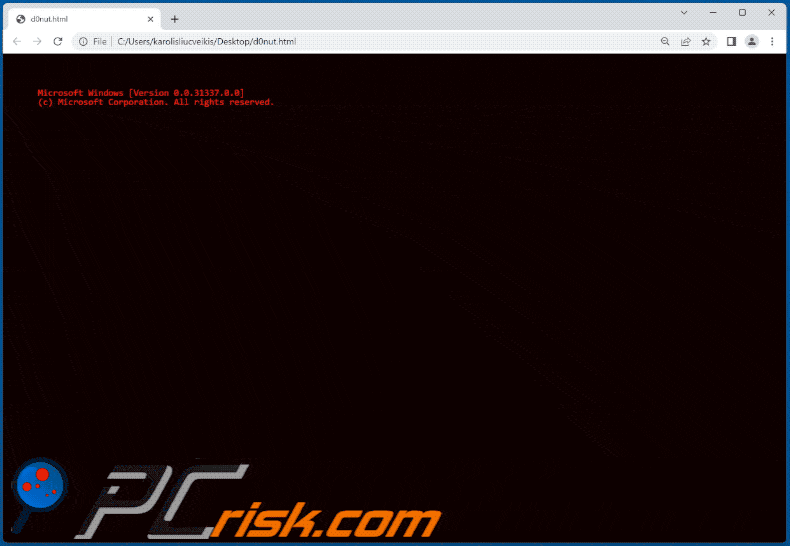
Tekst w tej notatce z żądaniem okupu:
Microsoft Windows [Version 0.0.31337.0.0]
(c) Microsoft Corporation. All rights reserved.C:\Users\Administrator> powershell Get-EventLog Security
C:\Users\Administrator> Error..Not so long ago, we discovered a serious problem with your network and decided to help you. So what happened?
All files are encrypted with Integrated Encryption Scheme.
The file structure was not damaged. You have been assigned a unique identifier. After infection, you have 96 hours to declare decryption. After the expiration of 96 hours, decryption cost will be automatically increased.
Now you should send us message with your personal ID, which is at the bottom of the message.We hope that you understand the importance of the work we have done, if the vulnerability were found by someone else, it is possible that the consequences of the attack could be much more sensitive than the usual payment of money due to us for work.
Before paying you can send us 2 files for free decryption. The total size of files must be less than 1Mb (non archived), and files should not contain valuable information (databases, backups, large excel
Attention! If you want to RECOVER YOUR DATA without problems - NEVER reboot, disconnect hard drives or take any action unless you know WHAT YOU ARE DOING!!!
Otherwise, we cannot be 100% sure that the decryptor will work correctly.
THIS IS ESPECIALLY RELATED TO ESXI!!!
If you will try to use any third party software for restoring your data or antivirus solutions - this can lead to complete damage to all files and their irrecoverable loss, since it will no longer be possible to restore them. Any changes in encrypted files may entail damage of the private key and, as result, the loss all data.
your personal id: F3AA226DACCDA0EF
Username and password are identical to above. Since we are using SSL(https) encryption as well as .onion, the certificate is not properly signed, otherwise our server IP address would be visible to everyone. So in order to get into the chat, you need to confirm the insecure connection exception. Thank you for understanding.
You can download TOX here > hxxps://tox.chat/download.html
You can also write to the chat located in TOR network at:
hxxps://qkbbaxiuqqcqb5nox4np4qjcniy2q6m7yeluvj7n5i5dn7pgpcwxwfid.onion
You can download TOR browser here > hxxps://www.torproject.org/download/
our TOX below >:)
D3404141459BC7206CC4AFEC16A3403F262C0937A732C12644E7CA97F0615201A519F7EAB2E2
All the best and good mood, I hope you carefully read this message and already know what to do XDXD
Zrzut ekranu drugiego pliku D0nut o nazwie "d0nut.html":
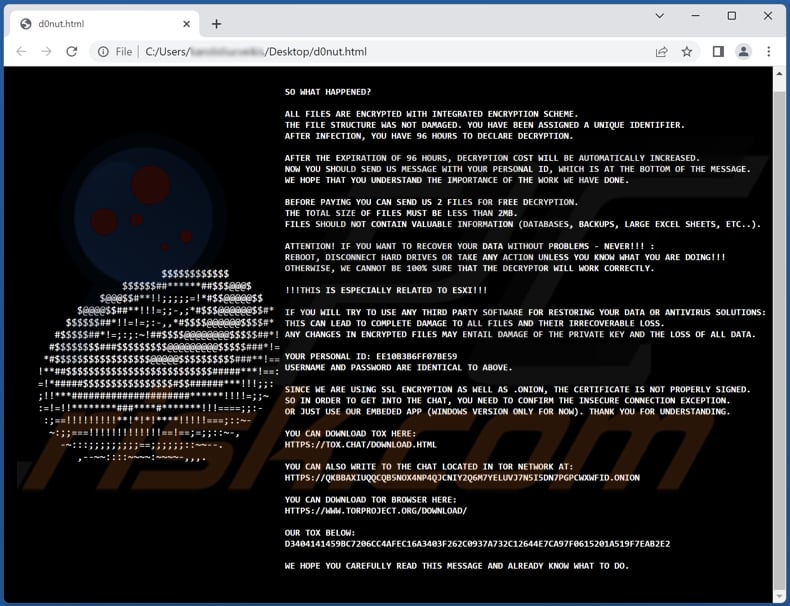
Tekst w tej notatce z żądaniem okupu:
SO WHAT HAPPENED?
ALL FILES ARE ENCRYPTED WITH INTEGRATED ENCRYPTION SCHEME.
THE FILE STRUCTURE WAS NOT DAMAGED. YOU HAVE BEEN ASSIGNED A UNIQUE IDENTIFIER.
AFTER INFECTION, YOU HAVE 96 HOURS TO DECLARE DECRYPTION.AFTER THE EXPIRATION OF 96 HOURS, DECRYPTION COST WILL BE AUTOMATICALLY INCREASED.
NOW YOU SHOULD SEND US MESSAGE WITH YOUR PERSONAL ID, WHICH IS AT THE BOTTOM OF THE MESSAGE.
WE HOPE THAT YOU UNDERSTAND THE IMPORTANCE OF THE WORK WE HAVE DONE.BEFORE PAYING YOU CAN SEND US 2 FILES FOR FREE DECRYPTION.
THE TOTAL SIZE OF FILES MUST BE LESS THAN 2MB.
FILES SHOULD NOT CONTAIN VALUABLE INFORMATION (DATABASES, BACKUPS, LARGE EXCEL SHEETS, ETC..).ATTENTION! IF YOU WANT TO RECOVER YOUR DATA WITHOUT PROBLEMS - NEVER!!! :
REBOOT, DISCONNECT HARD DRIVES OR TAKE ANY ACTION UNLESS YOU KNOW WHAT YOU ARE DOING!!!
OTHERWISE, WE CANNOT BE 100% SURE THAT THE DECRYPTOR WILL WORK CORRECTLY.!!!THIS IS ESPECIALLY RELATED TO ESXI!!!
IF YOU WILL TRY TO USE ANY THIRD PARTY SOFTWARE FOR RESTORING YOUR DATA OR ANTIVIRUS SOLUTIONS:
THIS CAN LEAD TO COMPLETE DAMAGE TO ALL FILES AND THEIR IRRECOVERABLE LOSS.
ANY CHANGES IN ENCRYPTED FILES MAY ENTAIL DAMAGE OF THE PRIVATE KEY AND THE LOSS OF ALL DATA.YOUR PERSONAL ID: -
USERNAME AND PASSWORD ARE IDENTICAL TO ABOVE.SINCE WE ARE USING SSL ENCRYPTION AS WELL AS .ONION, THE CERTIFICATE IS NOT PROPERLY SIGNED.
SO IN ORDER TO GET INTO THE CHAT, YOU NEED TO CONFIRM THE INSECURE CONNECTION EXCEPTION.
OR JUST USE OUR EMBEDED APP (WINDOWS VERSION ONLY FOR NOW). THANK YOU FOR UNDERSTANDING.YOU CAN DOWNLOAD TOX HERE:
HXXPS://TOX.CHAT/DOWNLOAD.HTMLYOU CAN ALSO WRITE TO THE CHAT LOCATED IN TOR NETWORK AT:
HXXPS://QKBBAXIUQQCQB5NOX4NP4QJCNIY2Q6M7YELUVJ7N5I5DN7PGPCWXWFID.ONIONYOU CAN DOWNLOAD TOR BROWSER HERE:
HXXPS://WWW.TORPROJECT.ORG/DOWNLOAD/OUR TOX BELOW:
D3404141459BC7206CC4AFEC16A3403F262C0937A732C12644E7CA97F0615201A519F7EAB2E2WE HOPE YOU CAREFULLY READ THIS MESSAGE AND ALREADY KNOW WHAT TO DO.
Zrzut ekranu wiadomości z błędem D0nut:
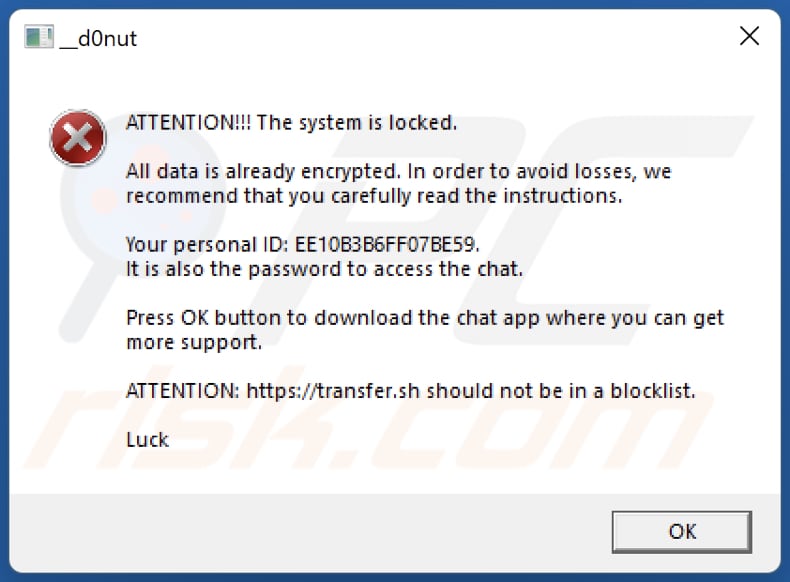
Tekst w tym oknie pop-up:
ATTENTION!!! The system is locked.
All data is already encrypted. In order to avoid losses, we recommend that you carefully read the instructions.
Your personal ID: -
It is also the password to access the chat.Press OK button to download the chat app where you can get more support.
ATTENTION: hxxps://transfer.sh should not be in a blocklist.
Luck
[OK]
Usuwanie ransomware D0nut:
Natychmiastowe automatyczne usunięcie malware:
Ręczne usuwanie zagrożenia może być długim i skomplikowanym procesem, który wymaga zaawansowanych umiejętności obsługi komputera. Combo Cleaner to profesjonalne narzędzie do automatycznego usuwania malware, które jest zalecane do pozbycia się złośliwego oprogramowania. Pobierz je, klikając poniższy przycisk:
POBIERZ Combo CleanerPobierając jakiekolwiek oprogramowanie wyszczególnione na tej stronie zgadzasz się z naszą Polityką prywatności oraz Regulaminem. Aby korzystać z w pełni funkcjonalnego produktu, musisz kupić licencję na Combo Cleaner. Dostępny jest 7-dniowy bezpłatny okres próbny. Combo Cleaner jest własnością i jest zarządzane przez RCS LT, spółkę macierzystą PCRisk.
Film sugerujący, jakie kroki należy podjąć w przypadku infekcji ransomware:
Szybkie menu:
- Czym jest Wirus D0nut?
- KROK 1. Zgłaszanie ransomware władzom.
- KROK 2. Izolowanie zainfekowanego urządzenia.
- KROK 3. Identyfikacja infekcji ransomware.
- KROK 4. Szukanie narzędzi do odszyfrowania ransomware.
- KROK 5. Przywracanie plików za pomocą narzędzi odzyskiwania danych.
- KROK 6. Tworzenie kopii zapasowych danych.
Jeśli jesteś ofiarą ataku ransomware, zalecamy zgłoszenie tego incydentu władzom. Przekazując informacje organom ścigania, pomożesz w śledzeniu cyberprzestępczości i potencjalnie w ściganiu napastników. Oto lista organów władzy, do których należy zgłosić atak ransomware. Pełną listę lokalnych centrów cyberbezpieczeństwa oraz informacje o tym, dlaczego należy zgłaszać ataki ransomware, możesz przeczytać w tym artykule.
Lista władz lokalnych, do których należy zgłaszać ataki ransomware (wybierz jedną w zależności od swojego adresu zamieszkania):
USA - Internet Crime Complaint Centre IC3
Wielka Brytania - Action Fraud
Hiszpania - Policía Nacional
Francja - Ministère de l'Intérieur
Niemcy - Polizei
Włochy - Polizia di Stato
Holandia - Politie
Polska - Policja
Portugalia - Polícia Judiciária
Izolowanie zainfekowanego urządzenia:
Niektóre infekcje typu ransomware są zaprojektowane do szyfrowania plików na zewnętrznych urządzeniach pamięci masowej, infekowania ich, a nawet rozsyłania w całej sieci lokalnej. Z tego powodu bardzo ważne jest jak najszybsze odizolowanie zainfekowanego urządzenia (komputera).
Krok 1: Odłącz się od internetu.
Najłatwiejszym sposobem odłączenia komputera od internetu jest odłączenie kabla Ethernet od płyty głównej. Jednak niektóre urządzenia są połączone przez sieć bezprzewodową, a dla niektórych użytkowników (szczególnie tych, którzy nie są szczególnie obeznani z technologią), odłączenie kabli może się wydawać kłopotliwe. Dlatego możesz również odłączyć system ręcznie za pomocą Panelu sterowania:
Przejdź do „Panelu sterowania", kliknij pasek wyszukiwania w prawym górnym rogu ekranu, wpisz „Centrum sieci i udostępniania" i wybierz wynik wyszukiwania:: 
W lewym górnym rogu okna kliknij opcję „Zmień ustawienia adaptera":
Kliknij prawym przyciskiem myszy każdy punkt połączenia i wybierz „Wyłącz". Po wyłączeniu system nie będzie już połączony z internetem. Aby ponownie włączyć punkty połączeń, po prostu kliknij ponownie prawym przyciskiem myszy i wybierz opcję „Włącz".
Krok 2: Odłącz wszystkie urządzenia pamięci masowej.
Jak wspomniano powyżej, ransomware może szyfrować dane i infiltrować wszystkie urządzenia pamięci podłączone do komputera. Z tego powodu wszystkie zewnętrzne urządzenia pamięci masowej (dyski flash, przenośne dyski twarde itp.) należy natychmiast odłączyć. Jednak zdecydowanie zalecamy wysunięcie każdego urządzenia przed odłączeniem, aby zapobiec uszkodzeniu danych:
Przejdź do „Mój komputer", kliknij prawym przyciskiem myszy każde podłączone urządzenie i wybierz „Wysuń":
Krok 3: Wyloguj się z kont pamięci w chmurze.
Niektóre programy typu ransomware mogą porywać oprogramowanie, które obsługuje dane przechowywane w "Chmurze". Dlatego dane mogą zostać uszkodzone/zaszyfrowane. Z tego powodu należy wylogować się ze wszystkich kont pamięci w chmurze w przeglądarkach i innego powiązanego oprogramowania. Należy również rozważyć tymczasowe odinstalowanie oprogramowania do zarządzania chmurą, aż infekcja zostanie całkowicie usunięta.
Identyfikacja infekcji ransomware:
Aby właściwie poradzić sobie z infekcją, należy ją najpierw zidentyfikować. Niektóre infekcje ransomware wykorzystują notatki z żądaniem okupu jako wprowadzenie (zobacz poniższy plik tekstowy ransomware WALDO).

Jest to jednak rzadkie. W większości przypadków infekcje ransomware dostarczają bardziej bezpośrednie wiadomości stwierdzające, że dane są zaszyfrowane, a ofiary muszą zapłacić jakiś okup. Należy pamiętać, że infekcje ransomware generują zwykle wiadomości o różnych nazwach plików (na przykład "_readme.txt", "READ-ME.txt", "DECRYPTION_INSTRUCTIONS.txt", "DECRYPT_FILES.html" itp.). Dlatego użycie nazwy notatki z żądaniem okupu może wydawać się dobrym sposobem na zidentyfikowanie infekcji. Problem polega na tym, że większość z tych nazw ma charakter ogólny, a niektóre infekcje używają tych samych nazw, mimo że dostarczane wiadomości są różne, a same infekcje nie są ze sobą powiązane. Dlatego używanie samej nazwy pliku wiadomości może być nieskuteczne, a nawet prowadzić do trwałej utraty danych (na przykład próbując odszyfrować dane za pomocą narzędzi zaprojektowanych do różnych infekcji ransomware, użytkownicy prawdopodobnie trwale uszkodzą pliki, a odszyfrowanie nie będzie już możliwe nawet z odpowiednim narzędziem).
Innym sposobem identyfikacji infekcji ransomware jest sprawdzenie rozszerzenia pliku, które jest dołączane do każdego zaszyfrowanego pliku. Infekcje ransomware są często nazwane na podstawie dołączanych przez nie rozszerzeń (zobacz poniżej pliki zaszyfrowane przez ransomware Qewe).

Ta metoda jest jednak skuteczna tylko wtedy, gdy dołączone rozszerzenie jest unikalne - wiele infekcji ransomware dołącza ogólne rozszerzenie (na przykład ".encrypted", ".enc", ".crypted", ".locked" itp.). W takich przypadkach identyfikacja ransomware po dołączonym rozszerzeniu staje się niemożliwa.
Jednym z najłatwiejszych i najszybszych sposobów zidentyfikowania infekcji ransomware jest skorzystanie z witryny ID Ransomware. Ta usługa obsługuje większość istniejących infekcji ransomware. Ofiary po prostu przesyłają wiadomość z żądaniem okupu i/lub jeden zaszyfrowany plik (radzimy przesłać oba, jeśli to możliwe).

Ransomware zostanie zidentyfikowane w ciągu kilku sekund, a użytkownik otrzyma różne informacje, takie jak nazwę rodziny malware, do której należy infekcja, czy można ją odszyfrować itd.
Przykład 1 (ransomware Qewe [Stop/Djvu]):

Przykład 2 (ransomware .iso [Phobos]):

Jeśli zdarzy się, że twoje dane zostaną zaszyfrowane przez ransomware, które nie jest obsługiwane przez ID Ransomware, zawsze możesz spróbować przeszukać internet, używając określonych słów kluczowych (na przykład tytułu wiadomości z żądaniem okupu, rozszerzenia pliku, podanych adresów e-mail do kontaktu, adresów portfeli kryptowalutowych itp.).
Szukanie narzędzi do odszyfrowania ransomware:
Algorytmy szyfrowania używane przez większość infekcji ransomware są niezwykle wyrafinowane i jeśli szyfrowanie jest wykonane prawidłowo, tylko programista może odzyskać dane. Dzieje się tak, ponieważ odszyfrowanie wymaga określonego klucza, który jest generowany podczas szyfrowania. Przywrócenie danych bez klucza jest niemożliwe. W większości przypadków cyberprzestępcy przechowują klucze na zdalnym serwerze, zamiast używać zainfekowanej maszyny jako hosta. Dharma (CrySis), Phobos i inne rodziny infekcji ransomware high-end są praktycznie bezbłędne, a zatem przywrócenie zaszyfrowanych danych bez udziału ich programistów jest po prostu niemożliwe. Mimo to istnieją dziesiątki infekcji typu ransomware, które są słabo rozwinięte i zawierają szereg wad (na przykład używają identycznych kluczy szyfrowania/odszyfrowania dla każdej ofiary, klucze są przechowywane lokalnie itp.). Dlatego zawsze sprawdzaj dostępne narzędzia odszyfrowujące pod kątem ransomware, które zainfekowało twój komputer.
Szukanie odpowiedniego narzędzia odszyfrowującego w internecie może być bardzo frustrujące. Dlatego zalecamy skorzystanie z projektu No More Ransom Project, a tutaj znajdują się informacje przydatne do zidentyfikowania infekcji ransomware. Witryna projektu No More Ransom Project zawiera sekcję "Narzędzia odszyfrowywania" z paskiem wyszukiwania. Wprowadź nazwę zidentyfikowanego ransomware, a wyświetlone zostaną wszystkie dostępne narzędzia odszyfrowujące (jeśli takie istnieją).

Przywracanie plików za pomocą narzędzi odzyskiwania danych.
W zależności od sytuacji (jakości infekcji ransomware, typu zastosowanego algorytmu szyfrowania itp.) może być możliwe odzyskanie danych za pomocą narzędzi innych firm. Dlatego radzimy, aby skorzystać z narzędzia Recuva opracowanego przez CCleaner. Narzędzie to obsługuje ponad tysiąc typów danych (grafikę, wideo, audio, dokumenty itp.) i jest bardzo intuicyjne (do odzyskania danych potrzeba niewielkiej wiedzy). Ponadto, funkcja odzyskiwania jest całkowicie bezpłatna.
Krok 1: Wykonaj skanowanie.
Uruchom aplikację Recuva i postępuj zgodnie z instrukcjami kreatora. Zostaniesz poproszony o wyświetlenie kilku okien, w których możesz wybrać typy plików do wyszukania, lokalizacje do przeskanowania itp. Wszystko, co musisz zrobić, to wybrać żądane opcje i rozpocząć skanowanie. Zalecamy włączenie "Głębokiego skanu" przed rozpoczęciem. W przeciwnym razie możliwości skanowania aplikacji będą ograniczone.

Poczekaj, aż Recuva zakończy skanowanie. Czas skanowania zależy od ilości plików (zarówno pod względem liczby, jak i rozmiaru), które skanujesz (na przykład skanowanie kilkuset gigabajtów może zająć ponad godzinę). Dlatego zachowaj cierpliwość podczas procesu skanowania. Odradzamy również zmianę lub usuwanie istniejących plików, ponieważ może to zakłócać skanowanie. Jeśli dodasz dodatkowe dane (na przykład pobieranie plików/materiałów) podczas skanowania, wydłuży to proces:

Krok 2: Odzyskaj dane.
Po zakończeniu procesu wybierz foldery/pliki, które chcesz odzyskać, i po prostu kliknij „Odzyskaj". Pamiętaj, że do przywrócenia danych potrzeba trochę wolnego miejsca na dysku:

Tworzenie kopii zapasowych danych.
Właściwe zarządzanie plikami i tworzenie kopii zapasowych jest niezbędne dla bezpieczeństwa danych. Dlatego zawsze bądź bardzo ostrożny i myśl z wyprzedzeniem.
Zarządzanie partycjami: Zalecamy przechowywanie danych na wielu partycjach i unikanie przechowywania ważnych plików na partycji zawierającej cały system operacyjny. Jeśli będziesz w sytuacji, w której nie możesz uruchomić systemu i będziesz zmuszony sformatować dysk, na którym jest zainstalowany system operacyjny (w większości przypadków jest to miejsce, w którym ukrywają się infekcje malware), utracisz wszystkie dane przechowywane na tym dysku. Jest to zaleta posiadania wielu partycji: jeśli masz całe urządzenie pamięci przypisane do jednej partycji, będziesz zmuszony usunąć wszystko, jednak utworzenie wielu partycji i prawidłowe przydzielenie danych pozwala zapobiec takim problemom. Możesz łatwo sformatować jedną partycję bez wpływu na pozostałe - dzięki temu jedna zostanie wyczyszczona, a pozostałe pozostaną nietknięte, a twoje dane zostaną zapisane. Zarządzanie partycjami jest dość proste, a wszystkie niezbędne informacje można znaleźć na stronie dokumentacji Microsoft.
Kopie zapasowe danych: Jedną z najbardziej niezawodnych metod tworzenia kopii zapasowych jest korzystanie z zewnętrznego urządzenia pamięci masowej i odłączenie go. Skopiuj swoje dane na zewnętrzny dysk twardy, pendrive, dysk SSD, HDD lub inne urządzenie pamięci zdalnej, odłącz je oraz przechowuj w suchym miejscu, z dala od słońca i ekstremalnych temperatur. Ta metoda jest jednak dość nieefektywna, ponieważ kopie zapasowe danych i aktualizacje muszą być wykonywane regularnie. Możesz także skorzystać z usługi w chmurze lub serwera zdalnego. Tutaj wymagane jest połączenie internetowe i zawsze istnieje ryzyko naruszenia bezpieczeństwa, chociaż jest to naprawdę rzadkie.
Zalecamy używanie Microsoft OneDrive do tworzenia kopii zapasowych plików. OneDrive umożliwia przechowywanie osobistych plików i danych w chmurze, synchronizowanie plików między komputerami i urządzeniami mobilnymi, umożliwiając dostęp do plików i ich edycję na wszystkich urządzeniach z systemem Windows. OneDrive pozwala zapisywać, udostępniać i wyświetlać podgląd plików, uzyskiwać dostęp do historii pobierania, przenosić, usuwać i zmieniać nazwy plików, a także tworzyć nowe foldery i wiele więcej.
Możesz tworzyć kopie zapasowe najważniejszych folderów i plików na komputerze (foldery Pulpit, Dokumenty i Obrazy). Niektóre z bardziej znaczących funkcji OneDrive obejmują przechowywanie wersji plików, dzięki czemu starsze wersje plików są przechowywane do 30 dni. OneDrive zawiera kosz do recyklingu, w którym wszystkie usunięte pliki są przechowywane przez ograniczony czas. Usunięte pliki nie są liczone jako część przydziału użytkownika.
Usługa jest zbudowana w technologii HTML5 i umożliwia przesyłanie plików do 300 MB poprzez przeciąganie i upuszczanie do przeglądarki internetowej lub do 10 GB za pośrednictwem aplikacji OneDrive na komputer. Dzięki OneDrive możesz pobierać całe foldery jako pojedynczy plik ZIP zawierający do 10 000 plików, chociaż jedno pobranie nie może przekraczać 15 GB.
OneDrive oferuje 5 GB bezpłatnej przestrzeni dyskowej, a dodatkowe opcje 100 GB, 1 TB i 6 TB są dostępne za opłatą opartą na subskrypcji. Możesz uzyskać jeden z tych planów przestrzeni dyskowej, kupując dodatkową przestrzeń dyskową osobno lub w ramach subskrypcji Office 365.
Tworzenie kopii zapasowej danych:
Proces tworzenia kopii zapasowej jest taki sam dla wszystkich typów plików i folderów. Oto jak utworzyć kopię zapasową plików za pomocą Microsoft OneDrive
Krok 1: Wybierz pliki/foldery, których kopie zapasowe chcesz wykonać.

Kliknij ikonę chmury OneDrive, aby otworzyć menu OneDrive. W tym menu możesz dostosować ustawienia kopii zapasowej plików.

Kliknij Pomoc i ustawienia, a następnie z menu rozwijanego wybierz Ustawienia.

Przejdź do zakładki Kopia zapasowa i kliknij Zarządzaj kopią zapasową.

W tym menu możesz wybrać kopię zapasową Pulpitu i całego znajdującego się na nim pliku, a także folderów Dokumenty i Obrazy, ponownie ze wszystkimi plikami w nich. Kliknij Rozpocznij tworzenie kopii zapasowej.
Teraz, gdy dodasz plik lub folder w folderach Pulpit oraz Dokumenty i Obrazy, ich kopia zapasowa zostanie automatycznie utworzona w OneDrive.
Aby dodać foldery i pliki poza lokalizacjami przedstawionymi powyżej, musisz dodać je ręcznie.

Otwórz Eksplorator plików i przejdź do lokalizacji folderu/pliku, którego kopię zapasową chcesz utworzyć. Wybierz element, kliknij go prawym przyciskiem myszy i kliknij Kopiuj.

Następnie przejdź do OneDrive, kliknij prawym przyciskiem myszy w dowolnym miejscu w oknie i kliknij Wklej. Alternatywnie możesz po prostu przeciągnąć i upuścić plik do OneDrive. OneDrive automatycznie utworzy kopię zapasową folderu/pliku.

Wszystkie pliki dodane do folderu OneDrive są automatycznie archiwizowane w chmurze. Zielone kółko ze znacznikiem wyboru wskazuje, że plik jest dostępny zarówno lokalnie, jak i w usłudze OneDrive oraz że wersja pliku jest taka sama w obu. Niebieska ikona chmury wskazuje, że plik nie został zsynchronizowany i jest dostępny tylko w usłudze OneDrive. Ikona synchronizacji wskazuje, że plik jest obecnie synchronizowany.

Aby uzyskać dostęp do plików znajdujących się tylko w usłudze OneDrive w trybie online, przejdź do menu rozwijanego Pomoc i ustawienia oraz wybierz opcję Wyświetl online.

Krok 2: Przywróć uszkodzone pliki.
OneDrive zapewnia synchronizację plików, więc wersja pliku na komputerze jest tą samą wersją w chmurze. Jeśli jednak ransomware zaszyfrowało twoje pliki, możesz skorzystać z funkcji historii wersji OneDrive, która pozwoli ci przywrócić wersje plików sprzed zaszyfrowania.
Microsoft 365 ma funkcję wykrywania ransomware, która powiadamia użytkownika o zaatakowaniu plików OneDrive i prowadzi przez proces przywracania plików. Należy jednak zauważyć, że jeśli nie masz płatnej subskrypcji Microsoft 365, otrzymasz bezpłatnie tylko jedno wykrycie i odzyskanie pliku.
Jeśli pliki OneDrive zostaną usunięte, uszkodzone lub zainfekowane przez malware, możesz przywrócić całą usługę OneDrive do poprzedniego stanu. Oto, jak możesz przywrócić cały OneDrive:

1. Jeśli jesteś zalogowany za pomocą konta osobistego, kliknij ikonę zębatki Ustawienia u góry strony. Następnie kliknij Opcje i wybierz Przywróć OneDrive.
Jeśli jesteś zalogowany na konto służbowe lub szkolne, kliknij ikonę Ustawień u góry strony. Następnie kliknij Przywróć OneDrive.
2. Na stronie Przywróć OneDrive wybierz datę z listy rozwijanej. Pamiętaj, że jeśli przywracasz pliki po automatycznym wykryciu ransomware, zostanie dla ciebie wybrana data przywrócenia.
3. Po skonfigurowaniu wszystkich opcji przywracania plików, kliknij Przywróć, aby cofnąć wszystkie wybrane działania.
Najlepszym sposobem uniknięcia szkód spowodowanych infekcjami ransomware jest regularne tworzenie kopii zapasowych.
Często zadawane pytania (FAQ)
Jak mój komputer został zhakowany i jak hakerzy zaszyfrowali moje pliki?
Zwykle użytkownicy infekują komputery ransomware za pośrednictwem fałszywych (złośliwych) instalatorów pirackiego oprogramowania lub narzędzi do łamania zabezpieczeń, e-maili zawierających złośliwe linki lub załączniki lub pliki pobrane z niewiarygodnych źródeł. Celem cyberprzestępców jest nakłonienie użytkowników do samodzielnego pobrania i uruchomienia ransomware.
Jak otworzyć pliki „.d0nut"?
Nie można otworzyć tych plików, ponieważ są one zaszyfrowane. Ofiary nie mogą ich używać, dopóki nie zostaną odszyfrowane.
Gdzie należy szukać bezpłatnych narzędzi odszyfrowujących dla ransomware D0nut?
W przypadku ataku ransomware należy sprawdzić stronę internetową projektu No More Ransom (więcej informacji powyżej).
Mogę wam zapłacić dużo pieniędzy. Czy możecie odszyfrować dla mnie pliki?
Nie świadczymy usługi odszyfrowania. Rzadko możliwe jest odszyfrowanie plików bez narzędzi atakujących. Bezpłatne odzyskanie danych jest możliwe tylko wtedy, gdy ransomware ma wady. Strony trzecie, które oferują odszyfrowanie plików za pieniądze, działają jako pośrednicy lub są oszustami.
Czy Combo Cleaner pomoże mi usunąć ransomware D0nut?
Tak, Combo Cleaner przeskanuje system operacyjny i usunie ransomware. Ważne jest, aby usunąć ransomware, ponieważ może ono zaszyfrować więcej plików, gdy jest aktywne. Niestety oprogramowanie antywirusowe nie może odszyfrować zaszyfrowanych plików.
Udostępnij:

Tomas Meskauskas
Ekspert ds. bezpieczeństwa, profesjonalny analityk złośliwego oprogramowania
Jestem pasjonatem bezpieczeństwa komputerowego i technologii. Posiadam ponad 10-letnie doświadczenie w różnych firmach zajmujących się rozwiązywaniem problemów technicznych i bezpieczeństwem Internetu. Od 2010 roku pracuję jako autor i redaktor Pcrisk. Śledź mnie na Twitter i LinkedIn, aby być na bieżąco z najnowszymi zagrożeniami bezpieczeństwa online.
Portal bezpieczeństwa PCrisk jest prowadzony przez firmę RCS LT.
Połączone siły badaczy bezpieczeństwa pomagają edukować użytkowników komputerów na temat najnowszych zagrożeń bezpieczeństwa w Internecie. Więcej informacji o firmie RCS LT.
Nasze poradniki usuwania malware są bezpłatne. Jednak, jeśli chciałbyś nas wspomóc, prosimy o przesłanie nam dotacji.
Przekaż darowiznęPortal bezpieczeństwa PCrisk jest prowadzony przez firmę RCS LT.
Połączone siły badaczy bezpieczeństwa pomagają edukować użytkowników komputerów na temat najnowszych zagrożeń bezpieczeństwa w Internecie. Więcej informacji o firmie RCS LT.
Nasze poradniki usuwania malware są bezpłatne. Jednak, jeśli chciałbyś nas wspomóc, prosimy o przesłanie nam dotacji.
Przekaż darowiznę
▼ Pokaż dyskusję